CFW 使用
介绍
Clash verge是一款可完全替换clash for windows的软件,目前作者活跃更新中,放心使用。本文以 ubuntu 24.04 系统演示。因为clash verge等同于clash for windows,因此教程截图大部分以clash for windows为主。
流程预览
安装软件
mkdir clash-verge
curl -o clash-verge.deb "https://github.com/clash-verge-rev/clash-verge-rev/releases/download/v1.7.5/clash-verge_1.7.5_amd64.deb"
apt-get install -y ./clash-verge.deb
导入订阅
打开 🔗 米白云首页,找到 使用教程 模块,切换到 桌面系统 标签页,点击 clash订阅,然后点击复制订阅链接按钮
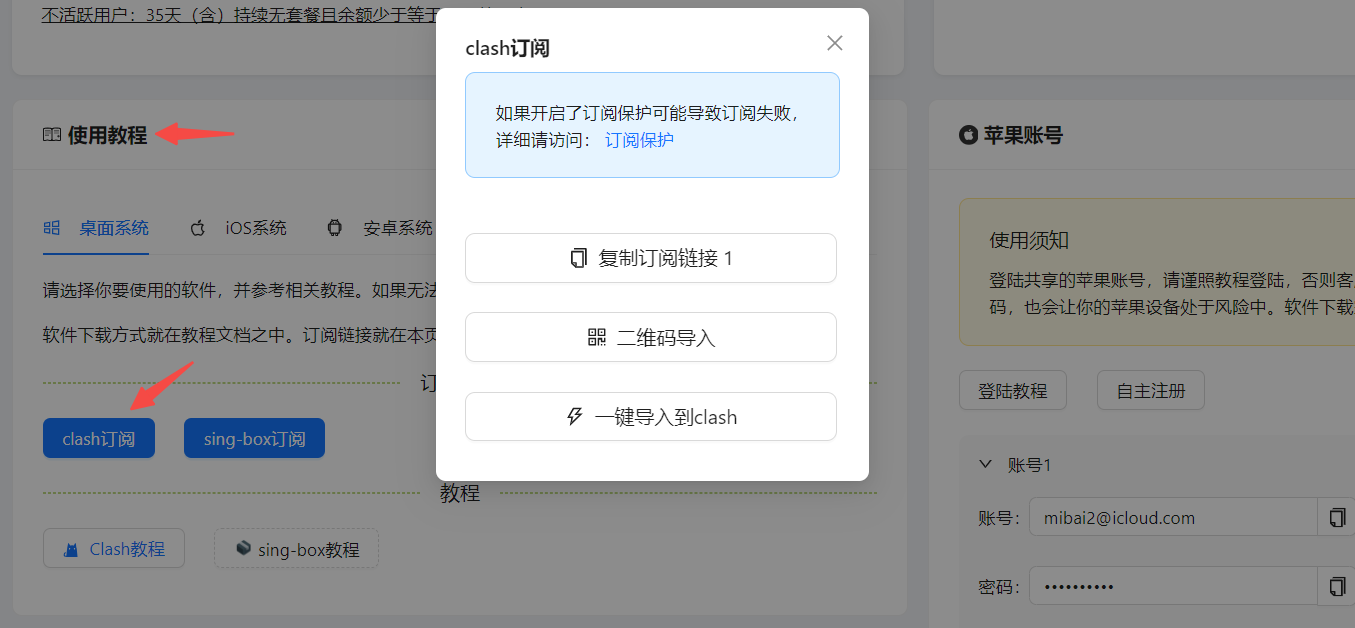 然后将复制的订阅链接粘贴到如下所示:
然后将复制的订阅链接粘贴到如下所示:
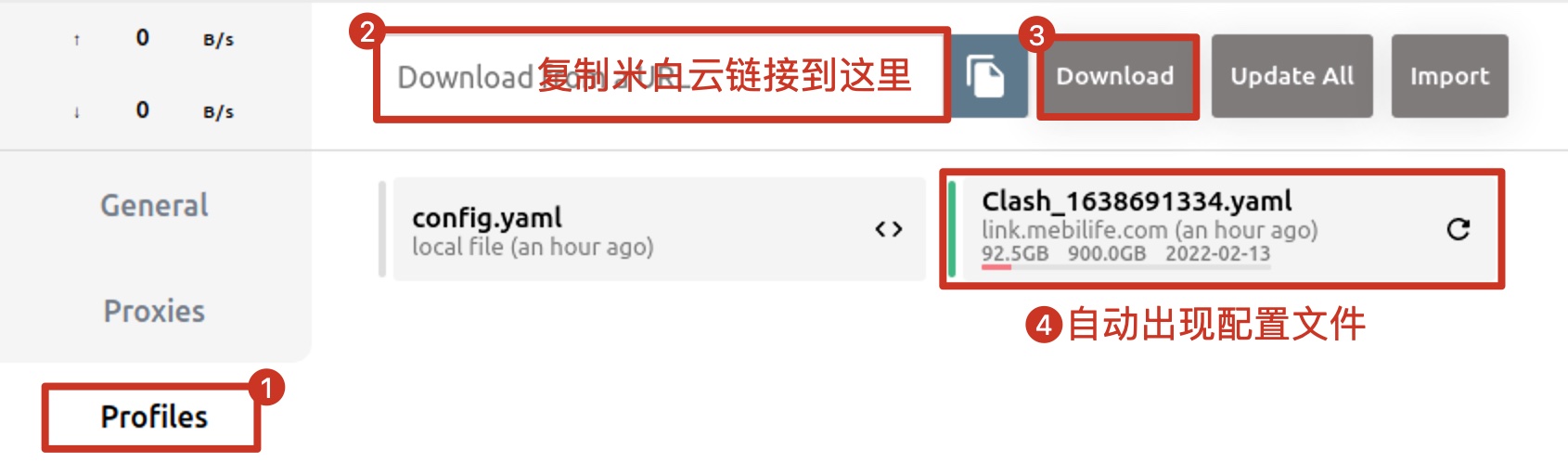
切换到 Proxies,看到上面选中的是 Rule,下方可以看到类似下图的分类(不是大片空白)
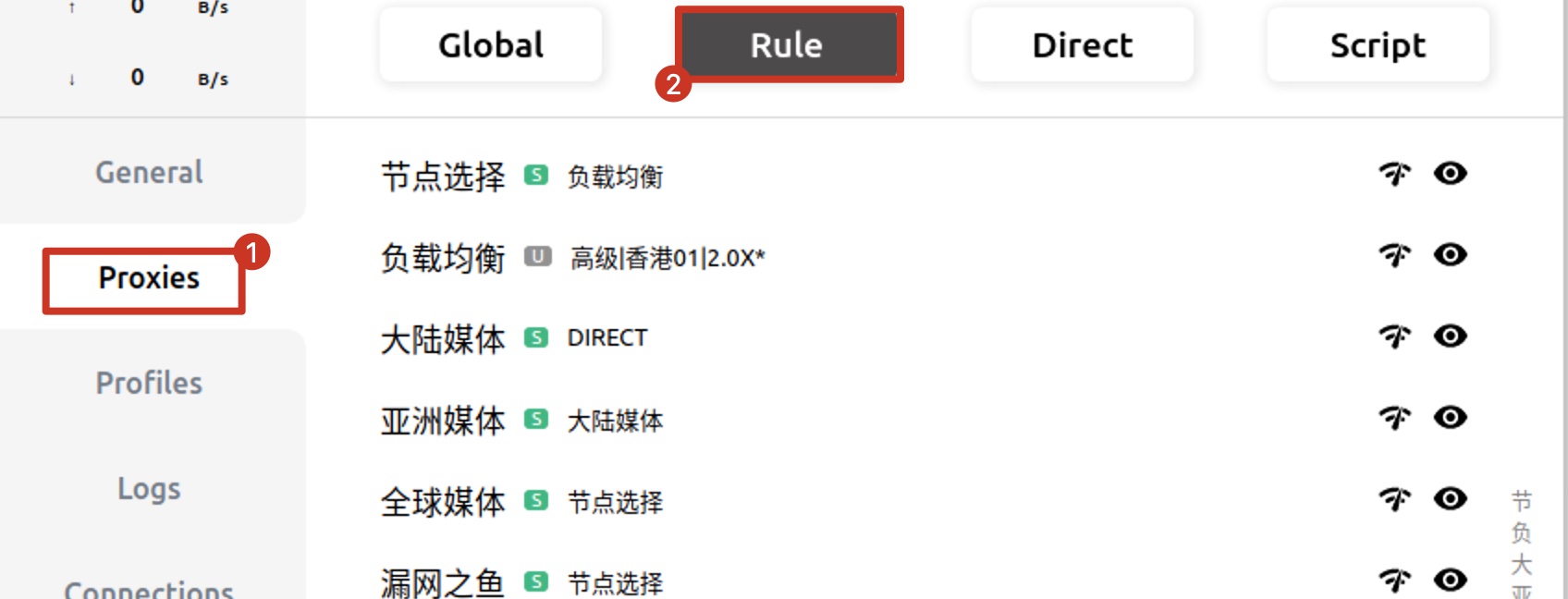
设置代理
浏览器设置
打开系统设置,Ubuntu 桌面系统可以通过如下方法打开。
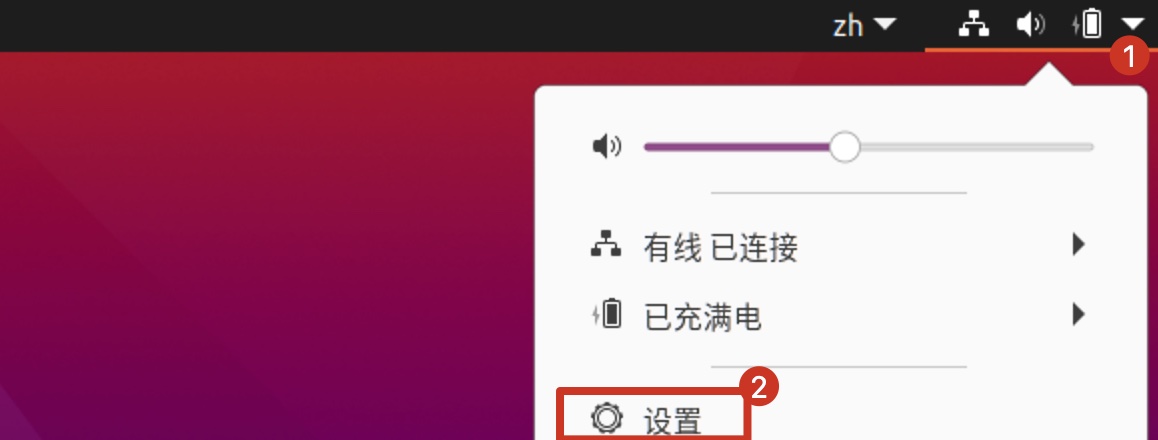
切换到 网络,打开网络代理。
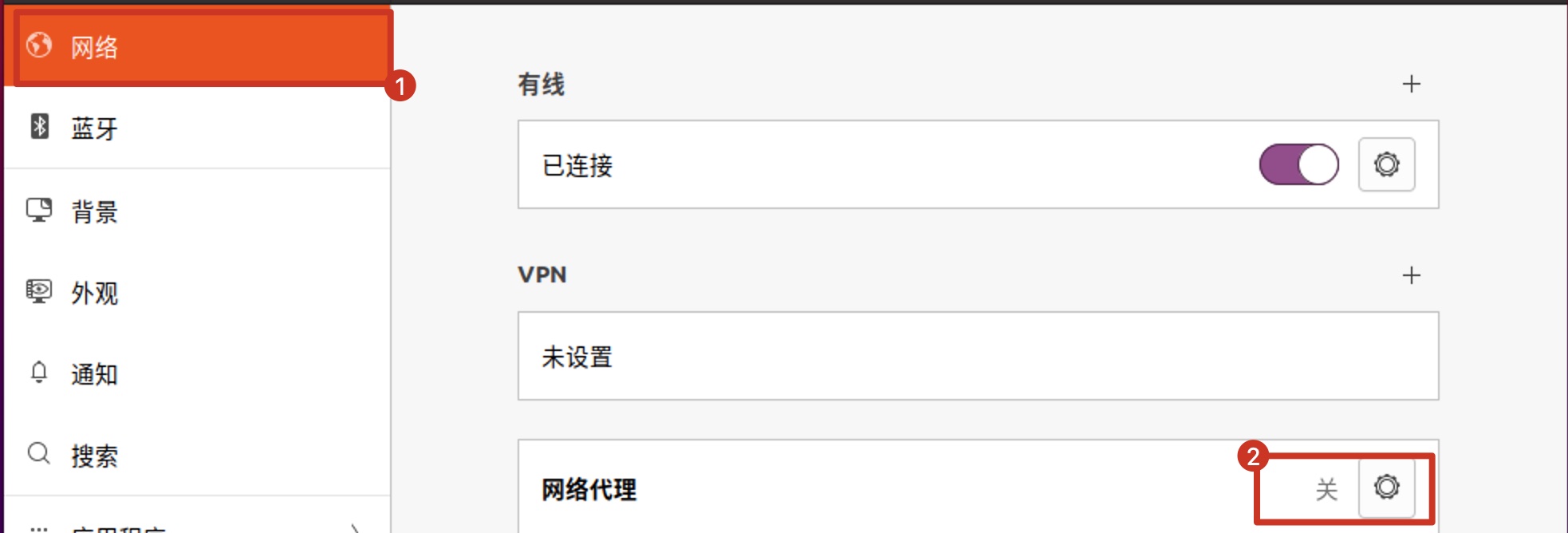
切换为 手动,配置 HTTP 代理 和 HTTPS 代理
- 127.0.0.1
- 7890
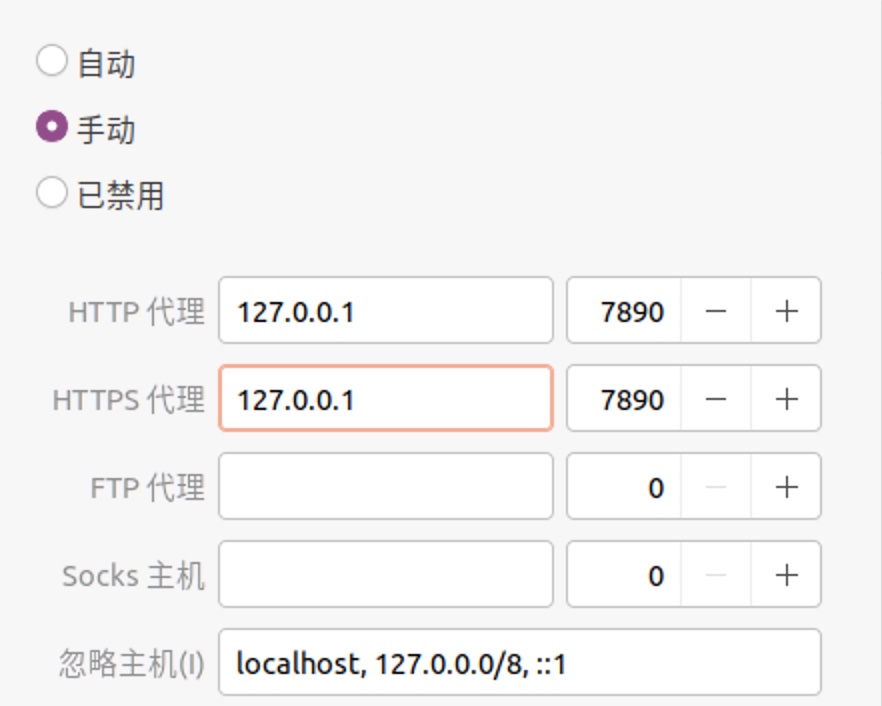
现在浏览器可以打开 google.com 了。
命令行设置
设置两个变量:http_proxy 和 https_proxy 即可
export http_proxy=http://127.0.0.1:7890
export https_proxy=http://127.0.0.1:7890
当无需代理时,删除变量即可
unset http_proxy
unset https_proxy
如果想要永久生效,将变量写入到 /etc/profile 配置文件里即可